כיצד השבת זמן מסך ב - iPhone / iPad ללא סיסמה
"כיצד אוכל לכבות את זמן המסך אם שכחתי את קוד הסיסמה?"
אם הפעלת את התכונה 'זמן מסך'ב- iPhone או iPad שלך, המכשיר שלך יבקש ממך להזין את קוד הסיסמה שלך בכל פעם שתרצה לגשת לתכונת זמן המסך במכשיר שלך. פעמים רבות קורה ששכחת את קוד הסיסמה מכיוון שלא השתמשת בתכונה מזה זמן רב. אם זה קרה לך ואתה רוצה ללמוד כיצד להשבית את זמן המסך - - ללא קוד סיסמה, המדריך הבא יעזור לך.
במדריך, אתם תמצאו את השיטותמה שיעזור לך לכבות את זמן המסך באייפון או iPad שלך מבלי שתצטרך להזין קוד סיסמה. יש לך מספר שיטות לבצע וזה תלוי בך להחליט איזו שיטה תרצה להמשיך. לכל שיטה גישה ייחודית ולכן אתה - המשתמש - שצריך להחליט מה מתאים לו או לה.
בואו נתחיל:
- שיטה 1. אפס את כל התוכן וההגדרות
- שיטה 2. הסר את קוד הזמן של זמן המסך ואז השבת אותו (ללא אובדן נתונים)
שיטה 1. אפס את כל התוכן וההגדרות
זה הוא הקל ביותר לביצוע. מה שתעשה בשיטה זו הוא למחוק את כל התוכן במכשיר שלך ולאפס את המכשיר. בכך, אתה מוחק את קוד הגישה של זמן המסך שלך, מה שאומר שהתכונה לא תבקש ממך להזין קוד סיסמא בעתיד.
עם זאת, שימו לב ששיטה זו תמחקכל מה שיש לך באייפון או באייפד שלך. כמו כן, לא תוכל להשתמש בגיבויים הישנים שלך מכיוון שקודם הסיסמה שלך מכיל אותם ושחזורם יביא אותך לאותה מצב שאתה נמצא כרגע.
שלב 1. פתח את הגדרות אפליקציה ממקפצה של אייפון או אייפד.
שלב 2. כאשר יישום ההגדרות נפתח, הקש על האפשרות שאומרת כללי. לאחר מכן, גלול מטה והקש על לאפס אפשרות הבאה על המסך.
שלב 3. במסך האיפוס, תוכלו למצוא מספר אפשרויות שתוכלו לבחור. הקש על האפשרות שאומרת למחוק את כל התוכן וההגדרות כדי לאפס את המכשיר.

עקוב אחר ההנחיות המוצגות על גבי מסך ההתקן שלך כדי להמשיך במחיקה ובאיפוס של המכשיר. כאשר ההתקן מאתחל לחלוטין, עליך להגדיר אותו כמכשיר חדש.
שיטה 2. הסר את קוד הזמן של זמן המסך ואז השבת אותו (ללא אובדן נתונים)
אם ברצונך לשמור את הנתונים שלך במכשירים שלך בזמן שאתה מבטל את תכונת זמן המסך ללא קוד סיסמה, סעיף זה ילמד אותך כיצד לעשות זאת.
בקטע זה, מה שתעשה הוא לךהולכים להסיר תחילה את קוד הגישה מהמכשיר שלך. לאחר סיום זה, לאחר מכן תשבית את התכונה כפי שאתה עושה בדרך כלל. באופן זה תכבה את התכונה 'זמן מסך' מבלי להזין קוד גישה במכשיר שלך.
בואו ונבדוק כיצד למחוק את קוד הזמן של זמן המסך ואז להשבית את התכונה ב- iPhone או iPad:
1. הסר את קוד הזמן של זמן המסך
על מנת להסיר את קוד הזמן של זמן המסך מ-במכשיר שלך, אתה הולך להשתמש בתוכנה בשם Tenorshare 4uKey-iTunes Backup. התוכנה מאפשרת למשתמשי iOS להסיר קודי זמן של מסך זמן ממכשירי ה- iPhone וה- iPad שלך, ללא אובדן נתונים כלל
בואו לבדוק כיצד תוכלו לבצע את המשימה באמצעות התוכנה הנזכרת:
שלב 1. הורד והפעל את התוכנה במחשב שלך. חבר את ה- iPhone למחשב שלך והקש עליו אמון בהנחיה באייפון שלך. כבה את התכונה Find My iPhone אם היא מופעלת באמצעות ההוראות שבתמונה הבאה.
שלב 2. מהממשק הראשי של התוכנה, לחץ על האפשרות שאומרת הסר את קוד הזמן של המסך כדי להתחיל בתהליך הסרת קוד הסיסמה.

שלב 3. מספר הדגם שלך ב- iPhone או iPad יוצג על המסך הבא. לחץ על התחל להמשיך.

שלב 4. סרגל התקדמות יופיע כאשר התוכנה מסירה את קוד הגישה מהמכשיר שלך. עם הסרת קוד הגישה מהמכשיר, תופיע ההודעה הבאה על המסך.

קוד הזמן של זמן המסך הוסר בהצלחה מה- iPhone או iPad שלך.
2. כבה את זמן המסך ב- iPhone / iPad
כעת לאחר הסרת קוד הגישה, תוכלו לבטל בקלות את תכונת זמן המסך באייפון או באייפד באמצעות ההוראות שלהלן.
שלב 1. הפעל את הגדרות אפליקציה במכשיר שלך והקש על זמן מסך כדי לפתוח את לוח התכונות.
שלב 2. כשנפתח לוח זמן המסך, גלול עד הסוף והקש על כבה את זמן המסך.
שלב 3. הקש על כבה את זמן המסך שוב בהנחיה שעל המסך להשבית את התכונה.
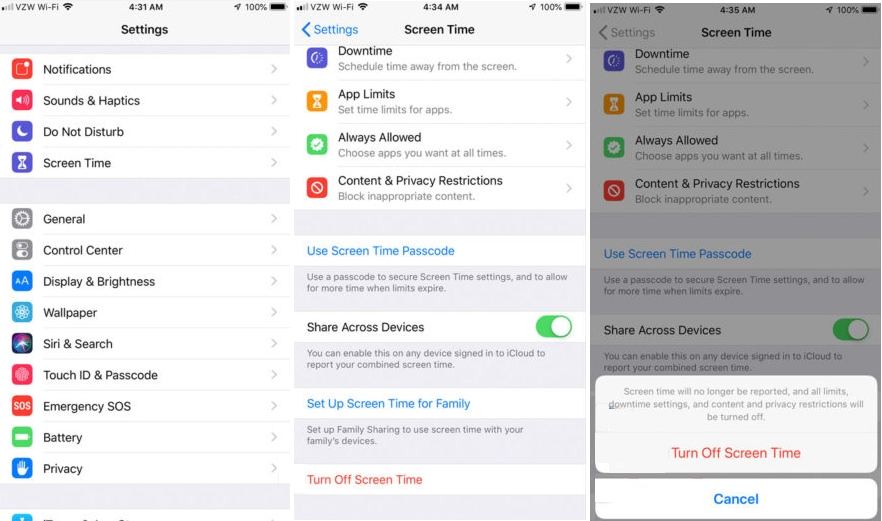
סיכום
אם אתה לא מעריץ גדול של זמן המסךתכונה ב- iPhone או iPad שלך, המדריך לעיל אמור ללמד אותך כיצד להיפטר מתכונת זמן המסך מהמכשיר שלך. אנו מקווים שזה יעזור לך להשבית את התכונה במכשיר שלך. ואתה יכול להפעיל את זמן המסך באייפון / אייפד שלך בכל עת שתרצה.








